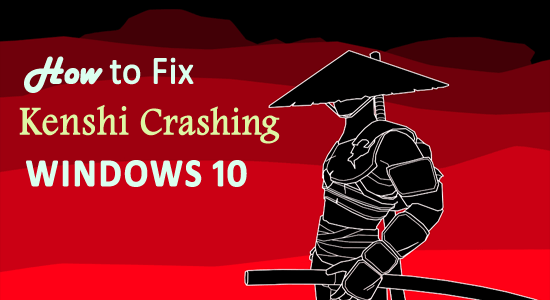
Kenshi je návyková videohra pro hraní rolí v otevřeném světě vyvinutá a publikovaná společností Lo-Fi Games. Tato hra je původně navržena pro hraní na zařízeních se systémem Windows.
Díky funkcím volně se pohybujícího týmového ovládání a budování města mají hráči svobodu a potenciál dělat ve svém světě, co chtějí, místo toho, aby se soustředili na lineární příběh.
Namísto toho, aby to byla oblíbená hra uživatelů, někteří z nich jsou z Kenshi zklamaní. Vzhledem k tomu, že hra není optimalizována a je zabugovaná, uživatelé se setkávají s problémem s pádem Kenshi na svém počítači se systémem Windows.
Podle těchto uživatelů nemohou hru spustit, protože se při startu zhroutí, a pokud se jim ji i podaří spustit, Kenshi po určitém časovém intervalu stále padá .
Naštěstí problém není tak obtížný a lze jej snadno opravit. Pokud tedy také čelíte stejnému problému se svou hrou Kenshi, použijte tyto metody odstraňování problémů, abyste se tohoto problému okamžitě zbavili.
Jak opravit Kenshi Crashing Issue?
Obsah
Řešení 1: Zkontrolujte systémové požadavky Kenshi
Než vyzkoušíte jakýkoli technický přístup, nejprve zkontrolujte, zda váš počítač splňuje minimální systémové požadavky Kenshi. Níže jsou uvedeny systémové požadavky, které musí váš počítač splnit, aby se předešlo problému se selháním Kenshi na počítači se systémem Windows 10 :
MINIMÁLNÍ SYSTÉMOVÉ POŽADAVKY:
- OS: 64bitový Windows
- Procesor: Dvoujádrový 64bitový
- Paměť: 6 GB RAM
- Grafika: Karta s podporou Pixel shader 5.0
- DirectX®: 11
- Pevný disk: 14 GB místa HD
DOPORUČENÉ SYSTÉMOVÉ POŽADAVKY:
- OS: Windows 7 64-bit
- Procesor: Čtyřjádrový 64bitový
- Paměť: 16 GB RAM
- Grafika: Karta s podporou Pixel shader 5.0
- DirectX®: 11
- Pevný disk: 14 GB místa HD
Řešení 2: Zvyšte virtuální paměť
Dalším potenciálním důvodem, který může způsobit problém s padáním Kenshi na vašem počítači se systémem Windows, je vaše RAM. RAM je důležitou součástí vašeho PC, a proto ji nelze přehlédnout.
Když hru spustíte, načte se do paměti RAM, která umožní CPU dále zpracovávat data. Stručně řečeno, RAM přímo ovlivňuje výkon programů ve vašem počítači.
Protože každý program aktuálně spuštěný na vašem PC zabírá RAM, nestačí splnit minimální systémové požadavky Kenshi. Proto upgradujte nebo zvyšte virtuální paměť, abyste vyřešili problém s padáním Kenshi na Windows PC .
V případě, že nevíte, virtuální paměť je technika správy paměti, která umožňuje počítači kompenzovat nedostatek fyzické paměti a zmírnit tak stres z paměti.
Zde je jednoduchý způsob, jak zvětšit virtuální paměť:
- Otevřete Průzkumník souborů > klikněte pravým tlačítkem myši na „Tento počítač“ > ze seznamu vyberte možnost Vlastnosti .
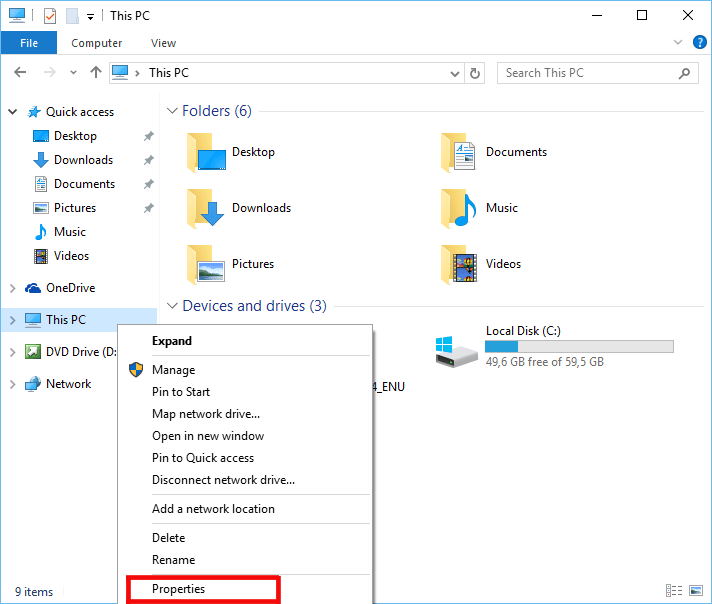
- Klikněte na možnost Upřesnit nastavení systému v levém podokně okna.
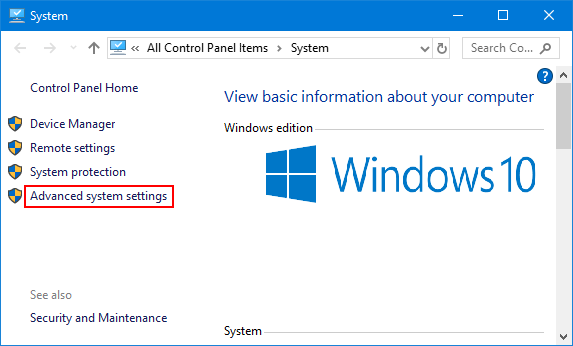
- V okně Vlastnosti systému přejděte na kartu Upřesnit .
- Klikněte na tlačítko Nastavení v části Výkon .
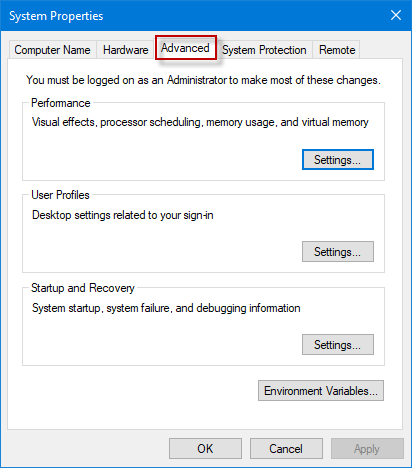
- Přejděte na kartu Upřesnit > klikněte na tlačítko Změnit v části Virtuální paměť .
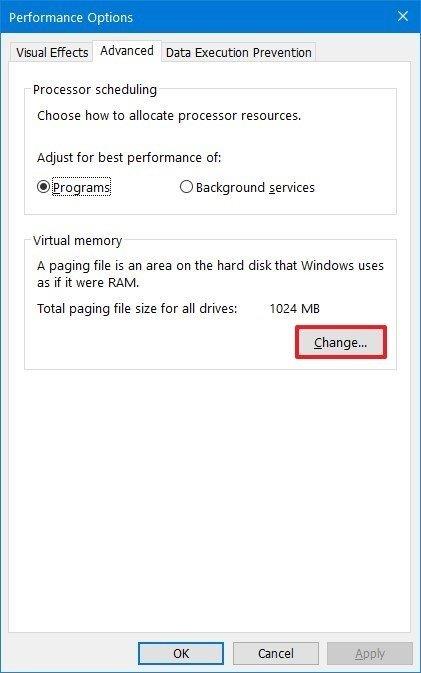
- Zrušte zaškrtnutí políčka Automaticky spravovat velikost stránkovacího souboru pro všechny jednotky .
- Nyní vyberte oddíl C > vyberte možnost Bez stránkovacího souboru > klikněte na tlačítko Nastavit .
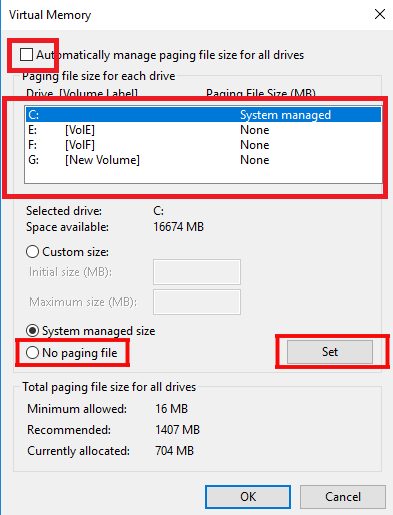
- V dalším vyskakovacím okně klikněte na tlačítko Ano .
- Vyberte nesystémový oddíl > vyberte Vlastní velikost .
- Nyní zadejte stejnou hodnotu do pole Počáteční velikost a Maximální velikost . Hodnota by měla být dvojnásobkem nebo 1,5násobkem fyzické paměti.
- Nakonec klikněte na tlačítko Nastavit a OK .
Řešení 3: Ověřte integritu herních souborů
Poškozené herní soubory mohou ovlivnit výkon hry a mohou způsobit selhání Kenshi při spouštění . V takovém případě je nezbytné ověřit integritu herních souborů.
To umožní aplikaci Steam zkontrolovat, zda některý z herních souborů není poškozen nebo chybí. Pokud Steam něco najde, automaticky opraví nebo stáhne požadované soubory k vyřešení problému s pádem hry .
Postupujte podle kroků, jak ověřit vaše herní soubory v aplikaci Steam:
- Spusťte Steam na vašem počítači.
- Přejděte na kartu Knihovna .
- Hledejte Kenshi v seznamu her na levé straně obrazovky.
- Klepněte pravým tlačítkem myši na Kenshi a vyberte Vlastnosti.
- Přejděte na kartu Místní soubory a klikněte na tlačítko Ověřit integritu herních souborů .
Steam nyní zkontroluje herní soubory na vašem PC a porovná je se souborem dostupným na serveru Steam. Pokud vám nějaký soubor chybí, Steam po dokončení procesu automaticky stáhne chybějící soubory/složky do vašeho počítače.
Řešení 4: Vyzkoušejte jiný ovladač grafické karty
U některých ovladačů NVIDIA bylo hlášeno, že způsobují problém se zhroucením Kenshi . Ovladače NVIDIA GeForce 397.64 a 397.31 jsou ovladače, které většinou způsobují problémy s pády při spouštění hry.
V tomto případě můžete přejít na jakoukoli jinou verzi grafického ovladače. Existují tři způsoby, jak vyzkoušet různé ovladače grafické karty –
1: Aktualizujte ovladač grafiky:
- Stiskněte klávesy Windows + R > do dialogového okna Spustit zadejte devmgmt.msc > klikněte na tlačítko OK .
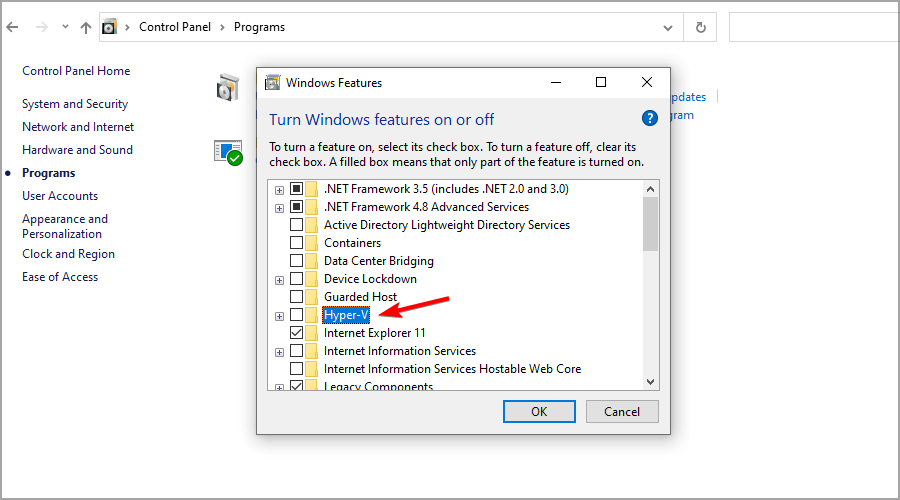
- V okně Správce zařízení klikněte na Grafické adaptéry.
- Klepněte pravým tlačítkem myši na ovladač a vyberte Aktualizovat ovladač .
- V dalším okně klikněte na Vyhledat automaticky aktualizovaný software ovladače .
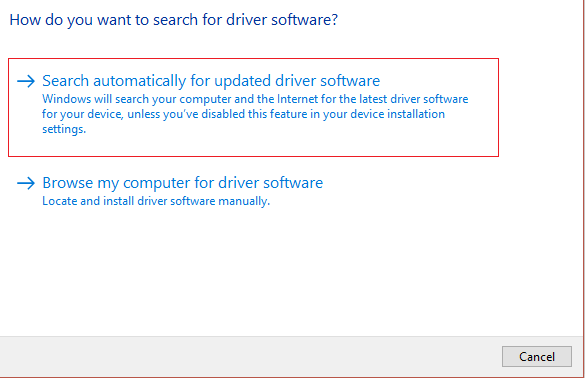
- Systém Windows nyní vyhledá nejnovější verzi ovladače grafiky a automaticky ji nainstaluje do počítače.
2: Vraťte zpět ovladač grafické karty:
- Přejděte na ovladač grafiky a klikněte na něj pravým tlačítkem.
- Z kontextové nabídky vyberte možnost Vlastnosti .
- Přejděte na kartu Ovladač a klikněte na tlačítko Vrátit zpět ovladač .
- Nyní vyberte důvod vrácení ovladače a klikněte na tlačítko Ano .
3: Navštivte web výrobce grafického ovladače
Pokud aktualizace nebo vrácení ovladače nenainstalovalo jinou verzi grafického softwaru, můžete navštívit oficiální web výrobce vašeho GPU. Stáhněte si nejnovější a vhodnou verzi grafického ovladače.
Dále odinstalujte ovladač grafické karty, který aktuálně používáte v systému, a poté nainstalujte nový, který jste právě stáhli.
Kromě toho můžete také aktualizovat svůj grafický ovladač pomocí Driver Easy . Jedná se o pokročilý nástroj, který pouhým skenováním jednou zjistí a aktualizuje ovladače celého systému.
Získejte ovladač Snadná aktualizace ovladače grafiky automaticky
Řešení 5: Změňte nastavení hry a opravte problém s pádem Kenshi
Hry s otevřeným světem jako Kenshi jsou extrémně náročné na zdroje a vyžadují PC s vysokou konfigurací, aby fungovaly hladce a bez problémů. Naštěstí existují některá nastavení hry, která mohou snížit kvalitu hry, aby se snížila opojná spotřeba zdrojů.
Tato nastavení mohou snížit kvalitu obrazu hry, ale zlepší výkon hry a poskytnou vám plynulý herní zážitek.
Chcete-li opravit selhání Kenshi ve Windows 10 , musíte provést tyto změny v nastavení hry:
- Zakázat stíny, detaily textury, civilisty ve městech , odrazy a další možnosti.
- Nastavte všechny vzdálenosti pohledu na maximum.
- Zakázat V-sync .
Řešení 6: Nainstalujte opravu Kenshi CTD Fix Patch
Kenshi CTD Fix Patch je mod vydaný Nexus Mods . Tento mod je vytvořen k vyřešení problému s padáním Kenshi.
Mnoho uživatelů vyzkoušelo tento mod a podle jejich zpráv tento mod skutečně řeší problém s havarováním Kenshi . Pokud vám tedy žádné z výše uvedených řešení nefungovalo, musíte tento mod vyzkoušet.
Řešení 7: Zakažte přetaktování
Mnohonásobné přetaktování CPU ad GPU způsobí pád hry, takže zkontrolujte, zda jste povolili nastavení přetaktování, a poté je vypněte.
Navíc, pokud je nainstalován software třetí strany pro přetaktování, odinstalujte software. Ale pokud jste nenainstalovali žádný software, resetujte přetaktování na výchozí nebo snížení hodnot přetaktování může fungovat pro vás.
Nyní si přečtěte našeho průvodce Zhroucení hry po přetaktování CPU a postupujte podle pokynů k deaktivaci nastavení přetaktování.
Řešení 8: Upravte HDD na SSD
Nezáleží na tom, zda běží HDD (Hard Disk Drive) nebo SSD (Solid State Drive), problém nesouvisí s padáním Kenshi. Upgrade na SSD však mnohým pomohl vyřešit problém s pádem nebo zamrznutím Kenshi.
Upgrade na SSD je nejlepší pro hraní her s velkým množstvím zdrojů a otevřených her. Chcete-li tedy provést upgrade systému na SSD, podívejte se na níže uvedené video:
Pro optimalizaci vašeho herního výkonu na systému Windows zde doporučujeme vyzkoušet Game Booster . Tento nástroj funguje pro všechny hry s cílem zlepšit herní výkon.
- Optimalizuje systémové zdroje pro posílení hry
- Poskytuje lepší a plynulé hraní
- Zlepšete rychlost FPS
- Udělejte hru hladkou pro citlivé hraní
- Opravuje nízké FPS a problémy se zpožděním
Závěr
Tak, to je vše pro vyřešení problému, který Kenshi neustále padá v systému Windows. Vzhledem k tomu, že tento problém s padáním se může na vašem počítači objevit kdykoli, musíte si být vědomi těchto základních řešení, jak takové problémy vyřešit.
Tyto metody jsou více než dostačující k vyřešení problému Kenshi padání na Windows PC . Pokud jste je tedy ještě nezkusili, pokračujte a později nám dejte vědět, která z výše uvedených metod vám pomohla.
Řešení 9: Zkuste povolit/zakázat VPN při hraní Kenshi
Stále dochází k chybě nenačítání v systému Windows?
Pokud máte zapnutou VPN, zkuste ji vypnout, abyste zjistili, zda je to rozdíl. Pokud je vypnutý, zapněte jej a znovu zkontrolujte. Ale hlavu vzhůru! Nepřeskakujte mezi příliš mnoha regiony; nechcete být zablokováni.
Pamatujte, že správná VPN může změnit hru.
Řešení 10: Přidejte herní výjimky na antivirový počítač
Někdy si antivirus myslí, že herní soubory jsou padouchy a zastaví je, což způsobí, že se neotevře.
Chcete-li to vyřešit, řekněte svému antiviru, že soubory Kenshi jsou skvělé, tím, že je přidáte do seznamu „výjimek“. Tímto způsobem můžete hrát, aniž by to antivirus zkazil!
Chcete-li přidat výjimku pro Antivirus, postupujte podle následujících kroků (Tento průvodce je pro Avast a byl by podobný pro ostatní antiviry):
- Spusťte Avast na vašem PC.
- Vyberte Menu v pravém horním rohu Avastu.
- Z nabídky vyberte Nastavení .
- Na levém postranním panelu vyberte Obecné > Výjimky
- Klikněte na PŘIDAT VÝJIMKU a zadejte adresu URL, kterou k ní chcete přidat.
- Kliknutím na PŘIDAT VÝJIMKU uložte adresu URL a zkontrolujte, zda máte k adrese URL přístup
Pokud stále čelíte blokovacím webům Avast, pokračujte dalším řešením .
![[100 % vyriešené] Ako opraviť hlásenie „Chyba pri tlači“ v systéme Windows 10? [100 % vyriešené] Ako opraviť hlásenie „Chyba pri tlači“ v systéme Windows 10?](https://img2.luckytemplates.com/resources1/images2/image-9322-0408150406327.png)
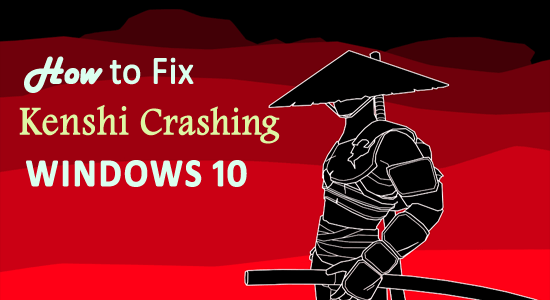
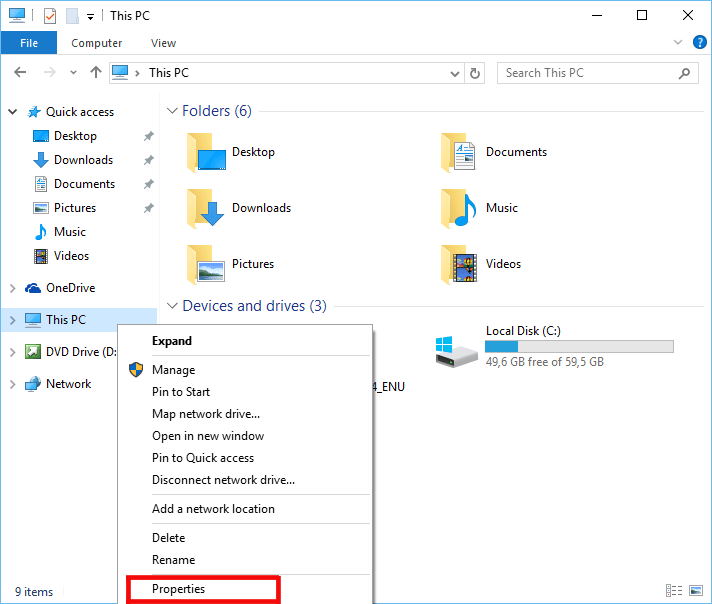
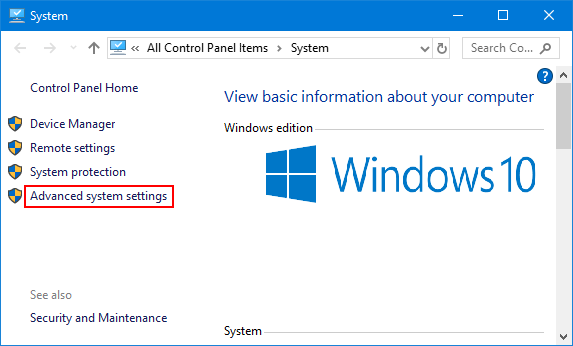
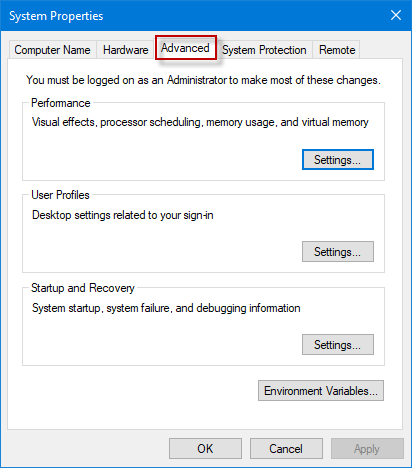
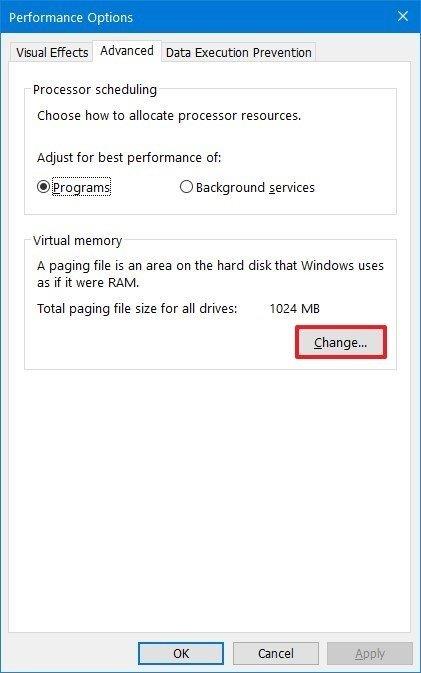
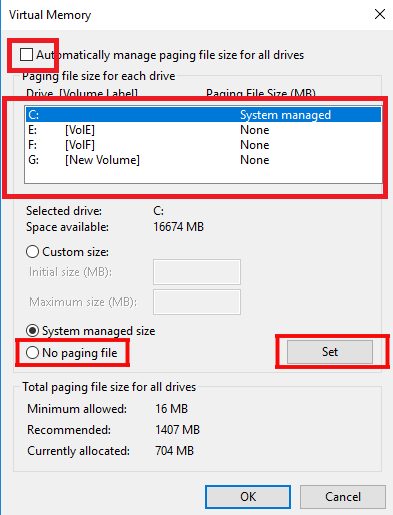
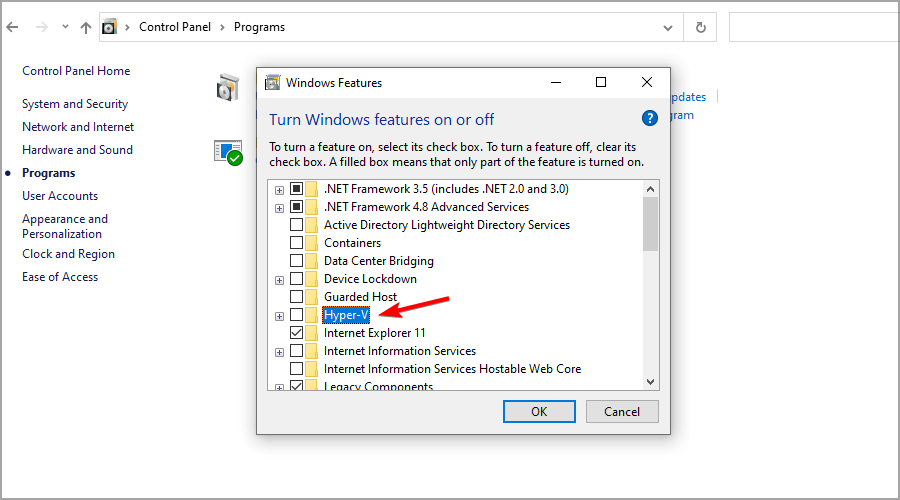
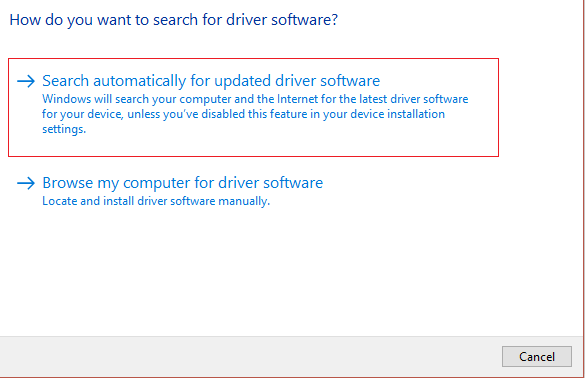




![OPRAVENÉ: Tlačiareň v chybovom stave [HP, Canon, Epson, Zebra & Brother] OPRAVENÉ: Tlačiareň v chybovom stave [HP, Canon, Epson, Zebra & Brother]](https://img2.luckytemplates.com/resources1/images2/image-1874-0408150757336.png)

![Ako opraviť aplikáciu Xbox, ktorá sa neotvorí v systéme Windows 10 [RÝCHLE GUIDE] Ako opraviť aplikáciu Xbox, ktorá sa neotvorí v systéme Windows 10 [RÝCHLE GUIDE]](https://img2.luckytemplates.com/resources1/images2/image-7896-0408150400865.png)

